Yon tomonni qanday aylantirish kerak.
Muammolarni bartaraf qilish; nosozliklarni TUZATISH Siz Internetda muhim materiallarni qidirayotganingizni, allaqachon ko'plab saytlarni ko'rib chiqqaningizni, bir manbadan boshqasiga xabar yuborayotganingizni, ko'plab yorliqlar ochiq va sizga kerak bo'lganlarini topayotganingizni tushuning. brauzeringizni tartibga solishga harakat qilmoqdasiz keraksiz yorliqlarni yopsangiz, siz uzoq vaqtdan beri izlayotgan juda bardoshli material bo'lib chiqadigan birini yopasiz., Timning o'zi ovqat qo'yadi, Opera, Mozilla-da yopiq yorliqni qanday ochish kerak, Internet Explorer
Google Chrome
va boshqa brauzerlarda tarixni ko'rib chiqmasdan. Qaysi brauzeringiz borligi muhim emas, chunki bu funksiya barcha mashhur brauzerlarda mavjud. Shuningdek, biz yopiq tarix yorlig'ini qayta faollashtirish variantini ko'rib chiqamiz, aks holda biz ushbu parametrdan kunning qolgan qismida foydalanamiz.
Kecha ular menga pochta orqali xabar yozishdi - yorliqni qanday ochish kerak, yorliqni qanday yopish kerak, shundan keyin men hayratda qoldim.
berilgan mavzu
mening videolarimdan birida muhokama qilingan, lekin juda yaxshi xabar qilinmagan.
Bu nuanceni tuzatish kerak, men buni hozir qilaman.
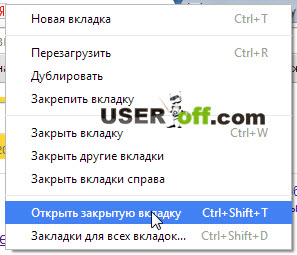
Biz Ctrl + Shift + T tugmalari yordamida yorliqni mahkam yopishimiz mumkin
Birinchi marta bilishingiz kerakki, barcha zamonaviy brauzerlar men yuqorida tanigan sahifaning versiyasini o'tkazgan va aslida yopiq yorliqning yangi versiyasi mavjud.
Yopiq varaqni qayta ochish uchun Ctrl + Shift + T tugmalaridan foydalaning. Klaviaturadagi tugmachalarni bilmaganlar uchun bu yerda maslahat:
Uchta tugmachani bosish orqali siz brauzerga qolgan yopiq yorliqlarni qayta ochishni buyurasiz.Ushbu kombinatsiyani bosganingizda, avval yopilgan yorliq qayta ochiladi va hokazo. Agar siz hali tez tugmalardan foydalanishga o'rganmagan bo'lsangiz, yorliqlar joylashgan joyda yoki istalgan yorliqda sichqonchaning o'ng tugmachasini bosib, "Yopiq yorliqni qulfdan chiqarish" ni tanlashingiz mumkin: Agar kerakli yorliq uzoq vaqt davomida yopilgan bo'lsa va siz, masalan, uch kun oldin ochgan tomonga o'girmoqchi bo'lsangiz, nima qilish kerak? Yulduzli tasvirlardan tugmani toping va ustiga bosing.

Uchta yorliqli oyna ochiladi: "Tanlangan", "Veb-kanallar" va "Jurnal".Biz yolg'iz qolamiz. Keling, qiu yorlig'iga o'tamiz. Biz taqdim etgan barcha sahifalarni siz uchun forma bilan maydonni bosish orqali qo'lda saralash mumkin. Keyin biz kerakli saytni tanlaymiz va sichqonchaning chap tugmasi bilan bosing. Google Chrome
.
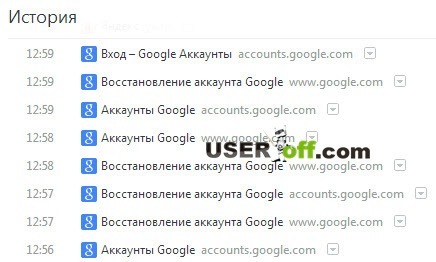
Yuqori o'ng burchakda siz sozlash tugmachasini topasiz Google boshqaruvi
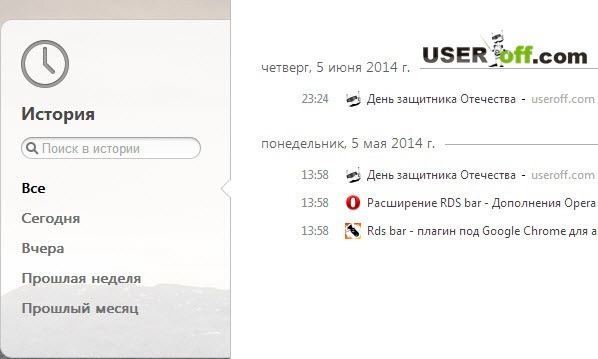
Chrome, ustiga bosing va ro'yxatdagi "Tarix" bandini toping va ustiga bosing.Brauzer "Tarix" yorlig'ini ochadi, bu erda barcha Internet resurslaringiz xronologik tartibda qayta ishlanadi. Tanlang
zarur tomon
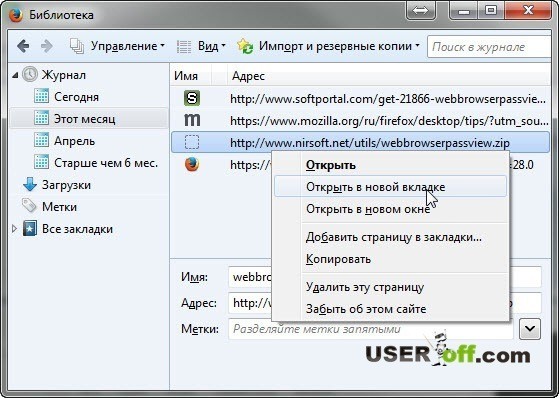
Va xuddi shoshilinch maqsadlarda davom eting. Agar siz sayt ochilgan sanani aniq eslamasangiz yoki sevimlilar ro'yxati shunchalik katta bo'lsa, kerakli sahifani qidirish qiyin va qo'lda bo'lsa, siz tezda qidiruvni topishingiz mumkin.
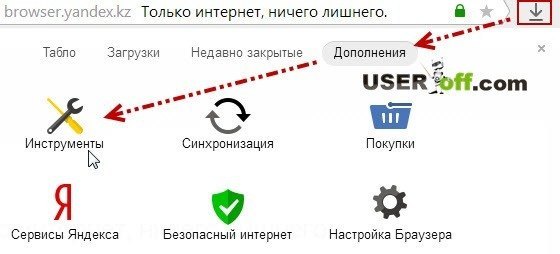
Ushbu yorliqning o'ng tomonida "Tarixda qidirish" tugmasi va chap tomonda sayt nomini kiritishingiz va qidiruv tugmasini bosish orqali kerakli saytni topishingiz mumkin bo'lgan maydon mavjud. ro'yxati. Opera.
Endi siz natijada yopilgan brauzerda yopiq tabni qanday ochishni bilasiz va brauzer tarixida kerakli saytni topishingiz mumkin.
Brauzerlarda tarixni ko'rib chiqish printsipi bir xil va tanlangan sahifalar ro'yxati bo'ylab harakatlanish oson va qo'lda amalga oshiriladi, shuning uchun to'satdan kerakli sahifani yopishdan qo'rqmang, chunki brauzer jurnallari har doim nima sarflaganingizni eslab qolishingizga yordam beradi ma'lumotlar. Brauzerda juda ko'p yorliqlar ochiq bo'lsa (masalan, Internetda kontentni qidirgandan so'ng) hech kimga vaziyatni engish deyarli mumkin emas. Vahiydan keyin
zarur resurs
Odamlar yuborgan xabarni yopishni boshlaydilar va birdaniga kerakli sahifani yopadilar.
Koristuvach beixtiyor tabni yopib qo'yganidek, bilasizki, birinchi navbatda shunga o'xshash vaziyatlarda odamlarni tskat qilish kerak.
Kashf qilish yo'llari
Boshlash uchun shuni esda tutish kerakki, bugungi brauzerlarda to'satdan yopilgan yorliqlarni tezda ochish funksiyasi o'tkazildi.
Shuning uchun, agar dastur yopilgan yoki kutilmaganda o'z ishini to'xtatgan bo'lsa, yangi ishga tushirilganda yoki qayta ishga tushirilganda, har qanday veb-brauzer barcha faol sahifalarni mustaqil ravishda ko'rsatishi mumkin.
Endi yopiq yorliqlarni ochish usullariga o'tamiz. Yorliqlar paneli orqali

Moslashtirish tugmasi orqali
Yopiq yorliqni ochishning yana bir usuli - veb-brauzeringizdagi standart sozlamalar tugmasidan foydalanish.
- Brauzerning asosiy oynasida siz "Tanlovlar" ga o'tishingiz va "Yaqinda yopilgan yorliqlar" qatorini bosishingiz kerak.
- Surat: klassik “Yaqinda yopilgan” tugmasi Tarix orqali Yorliqni yana tezda yopish uchun brauzerning asosiy oynasida "Moslashtirish" ga o'tishingiz kerak;
u vipadayuchyumu kontekst menyusi

"Tarix" ni tanlang yoki xuddi shu "Ctrl + H" tugmachasini bosing.
Tarix avval tashrif buyurilgan saytlarni bir necha kun davomida yoki hatto bugun ko'rsatadi.
Brauzerlar uchun qulaylik yaratish uchun siz har doim tashrif buyurilgan saytlar tarixini qidirishingiz mumkin. Tugmalar birikmasidan foydalanib, yorliqni qanday yopish mumkin
Agar siz bir necha kun oldin yopilgan yorliqni qayta ochishingiz kerak bo'lsa, brauzeringizda saytlarni ko'rish tarixi kerak bo'ladi.
Brauzer tarixiga “Ctrl+H” tugmalari yordamida kirish mumkin.
Video: brauzer yorlig'ini yangilash
Yangilangan yorliqlar Endi siz yopiq tablarni qayta ochish usullarini ko'rib chiqishingiz kerak turli brauzerlarda
Timning o'zi ovqat qo'yadi, Opera, Mozilla-da yopiq yorliqni qanday ochish kerak,
.
Har bir veb-brauzer yorlig'i yangilanishi chalkash bo'lishi mumkin, shuning uchun siz ularni batafsilroq ko'rib chiqishingiz kerak.

Google Chrome brauzerida siz bir necha usulda yangi tab yaratishingiz mumkin.
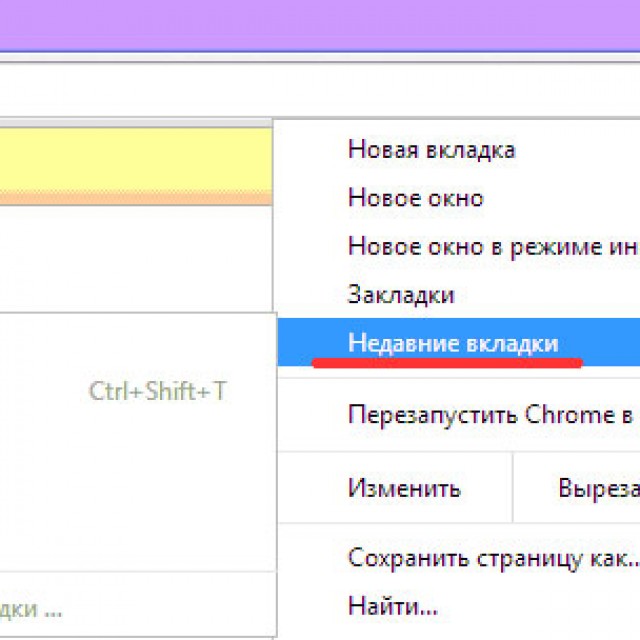

Qaysi brauzerda yopiq yorliqlarni avtomatik yangilash funksiyasi mavjud.
Agar ish dasturi zudlik bilan tugasa, Google Chrome foydalanuvchidan oldingi seansni yangilashni so'rab ishga tushganda foydalanuvchini xabardor qiladi.
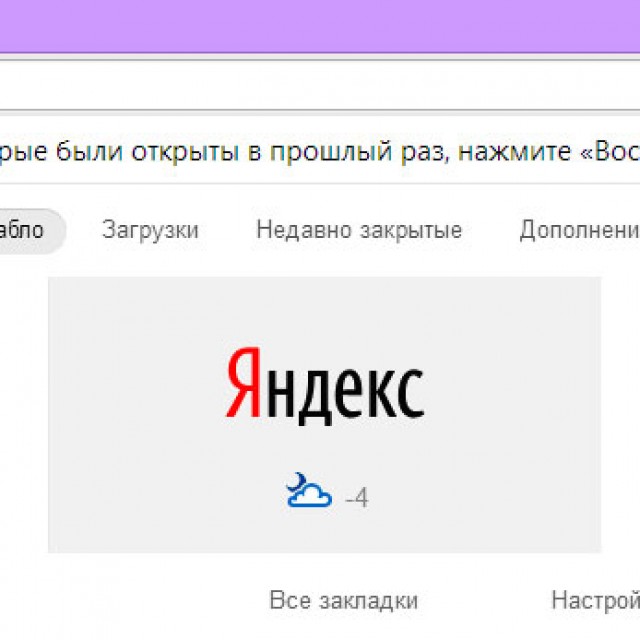
Yandex brauzeri

Ushbu brauzer "Chromium" dvigatelidan foydalanadi, shuning uchun uning chiqish kodi "Google Chrome" deb o'qiydi.
Yandex-da qolgan yorliqlarni bir necha usul bilan yangilashingiz mumkin. Ushbu brauzer "Chromium" dvigatelidan foydalanadi, shuning uchun uning chiqish kodi "Google Chrome" deb o'qiydi. Boshqa versiyalarda bo'lgani kabi, ushbu veb-brauzer ham boshqa sahifalarni avtomatik ravishda yangilash funktsiyasiga ega: Mozilla Firefox
"uchun"
- » Qolgan sahifani yangilashning bir qancha usullari mavjud.
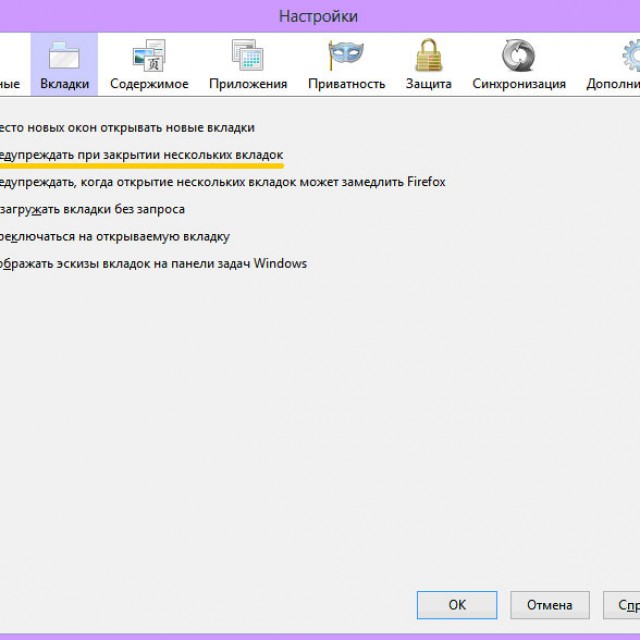
Yuqori o'ng burchakda siz sozlash tugmachasini topasiz
Boshqa zamonaviy brauzerlar singari, ular yopiq sahifalarning avtomatik yangilanishiga ega.
Va endi usullar haqida hisobot:
Birinchi usul - sahifani sozlash orqali yangilash;

Siz Internetda muhim materiallarni qidirayotganingizni, allaqachon ko'plab saytlarni ko'rib chiqqaningizni, bir manbadan boshqasiga xabar yuborayotganingizni, ko'plab yorliqlar ochiq va sizga kerak bo'lganlarini topayotganingizni tushuning. brauzeringizni tartibga solishga harakat qilmoqdasiz keraksiz yorliqlarni yopsangiz, siz uzoq vaqtdan beri izlayotgan juda bardoshli material bo'lib chiqadigan birini yopasiz.
Opera, boshqa brauzerlar kabi, qolgan yopiq sahifalarni avtomatik yangilash vikoryst funktsiyasiga ega.
Ishingizni tugatganingizdan so'ng, qayta boshlaganingizda, sizdan quyidagi ishga tushirish opsiyalarini tanlashingiz so'raladi.

Koristuvachev "Ajralish joyidan davom eting" bandini tanlashi kerak.
Agar siz tasodifan kerakli yorliqlarni yopsangiz, lekin brauzer oynasi ochiq bo'lsa, ularni quyidagi usullar bilan tezda ochishingiz mumkin:
Internet Explorer 8 versiyasidan boshlab, dastur brauzer favqulodda o'chirilgan taqdirda qolgan seansni avtomatik ravishda yangilash funktsiyasini o'tkazdi.
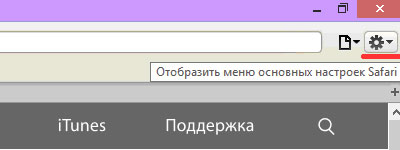

Nosozlikdan keyin ishga tushirilganda, Internet Explorer oldingi seansni yangilashni taklif qiladi.
- Endi yorliqni yangilashning teri usuli haqida hisobot:
Safari Apple-dan Safari brauzeri Internetda kezish uchun juda oqilona interfeys emas. Agar siz avvalgi sessiyani avtomatik yangilash funksiyasini yoqsangiz, qolgan seansni yangilash bilan bog'liq muammolar uchun u aybdor emas.
Agar kerakli tomon to'satdan yopilsa, issiq tugmachalarni bosish tavsiya etiladi - muammoni hal qilishning eng yaxshi va ishonchli usuli.
Xuddi shu tugmalar yordamida yopiq tabni qanday ochishni hamma ham bilmaydi.
Ko'pincha ish paytida biz tasodifan tomonni yopamiz. Bu, ayniqsa, biz juda ko'p sahifalarni ochib, ularni yopishga harakat qilganimizda sodir bo'ladi. Oziq-ovqat aybdor - bu vaqtda buni qanday qilish kerak?
Albatta, sevgimizni yangilashimiz kerak
sahifalarni yoping
bizga qanday hid kerak?Biz shakllanishni aylantirishning bir qancha usullarini bilamiz.Boshlash uchun siz qanday operatsion tizimingiz va nimadan foydalanayotganingizni bilishingiz kerak.Keyin, oddiy va aqlli usullardan foydalanib, siz yopiq yorliqlarni avtomatik ravishda ochishni o'rganasiz.Kompyuter foydalanuvchilarida tushunmovchiliklar bo'lsa ham, ularni o'zlashtirish oson.
Issiq tugmalar uchun
Mac OS Windows OS Agar siz Mac operatsion tizimidan foydalansangiz, Google Chrome, Opera, Mozilla Firefox va Yandex brauzeri uchun Shift+Cmd+T tugmalaridan foydalanishingiz kerak bo'ladi.
Safari brauzeri uchun CMD+Z kombinatsiyasidan foydalaniladi.
Bizning eng ilg'or operatsion tizimimiz
Windows soati
.
Vikorist bazasidan qanday foydalanasiz? Opera brauzeri, Google Chrome yoki Mozilla Firefox-da yopiq tabni qayta ochishning eng oson yo'li Shift+Ctrl+T tugmalarini bir vaqtning o'zida bosishdir.
Muhim: Agar siz inkognito rejimida ishlayotgan bo'lsangiz, afsuski, xabarni yangilay olmaysiz, chunki u brauzer tomonidan qo'llab-quvvatlanmaydi.
1-rasm – Klaviaturadagi Shift+Cmd+T tugmalari
Agar siz bir nechta yorliqlarni yangilashingiz kerak bo'lsa yoki siz ko'p kunlar yoki undan ko'proq vaqt davomida tashrif buyurgan saytni ochmoqchi bo'lsangiz, brauzer tarixini ochishingiz kerak bo'ladi (ba'zi brauzerlarda u "Jurnal" deb ataladi).
Siz "Ctrl" + "H" yoki "Ctrl" + "Shift" + "H" tezkor tugmalaridan foydalanishingiz mumkin. Siz Internetda muhim materiallarni qidirayotganingizni, allaqachon ko'plab saytlarni ko'rib chiqqaningizni, bir manbadan boshqasiga xabar yuborayotganingizni, ko'plab yorliqlar ochiq va sizga kerak bo'lganlarini topayotganingizni tushuning. brauzeringizni tartibga solishga harakat qilmoqdasiz keraksiz yorliqlarni yopsangiz, siz uzoq vaqtdan beri izlayotgan juda bardoshli material bo'lib chiqadigan birini yopasiz. Uni sozlash uchun qo'shimcha menyudan ham foydalanishingiz mumkin.
Timning o'zi ovqat qo'yadi, Opera, Mozilla-da yopiq yorliqni qanday ochish kerak, Deyarli barcha brauzerlarda sozlamalarga kirish tugmasi yuqori o'ng burchakda, oynani yopish tugmasi ostida joylashgan. Qachon vikoristanna Plyusli yulduzli rasmlardan tugmani bosishingiz kerak.
Shundan so'ng, uchta xatcho'p bilan oxirigacha o'ting va keyin "Jurnal" ni tanlang.
Keyinchalik, biz uchun mos soat oralig'ini tanlaymiz va kerakli yorliqni yoki yorliqlar sonini topamiz. Yuqori o'ng burchakda siz sozlash tugmachasini topasiz Sayt yoki material nomini bosing, sahifa avtomatik ravishda ochiladi.
ulg‘ayish tarixini ochib beradi
yangi sahifa Brauzer "Tarix" yorlig'ini ochadi, bu erda barcha Internet resurslaringiz xronologik tartibda qayta ishlanadi. bu haqiqatan ham qulay. Buni amalga oshirish uchun siz "sozlamalar" belgisini bosishingiz va oynadagi "tarix" bandini tanlashingiz kerak. Ochilgan yorliqda siz ochgan barcha saytlar vaqt va sana bo'yicha xronologik tartibda joylashtiriladi.
Shuningdek, sahifaning yuqori qismida tarixga ega qidiruvlar qatori mavjud, bu sizga ishda yordam berish uchun muhim, ammo agar siz yopiq tab nomini eslab qolsangiz, sizga yordam beradi. Guruch. 2 - Ikki tomon ortidagi voqea Hikoyani ko'rib chiqish uchun Opera belgisini bosishingiz kerak, shundan so'ng menyu paydo bo'ladi.:
- Ro'yxatda "Tarix" bandini tanlang.
- Keyin hamma boshqa brauzerlar bilan o'xshashlikni topishga harakat qiladi.
- Bu erda ham, nihoyat, tarixga ishora bor.
Guruch. 3 - Opera-da tarixni qidiring manzil qatori deyarli barcha brauzerlarda.
Guruch. 4 – Google Chrome brauzeridagi tarix
Maxsus kengaytmalar
Muntazam ravishda shu kabi muammolarga duch keladigan biznes egalari uchun maxsus kengaytmalar ishlab chiqilgan.
- Bu yorliqlar va oynalarni yopiq saqlashga yordam beradi.
- Bu dasturlar:
- Firefox uchun sessiya menejeri.
Google Chrome uchun Session Buddy.
Opera uchun TabHamster.
Ularning barchasini bepul kirish, bepul dasturlar bilan topish mumkin.
Sessiyaning qolgan qismi uchun
Agar siz faqat bitta yorliqni emas, balki butun brauzerni yopgan bo'lsangiz va barcha yopilgan yorliqlarni qayta ochmoqchi bo'lsangiz, buni juda oddiy qilish mumkin.
- Agar kompyuter yoki brauzerning ishlashida uzilishlar bo'lsa, u holda vaziyat favqulodda, brauzer ochilganda, brauzerning o'zi seansning qolgan qismini davom ettirishni taklif qiladi.
- Agar biron-bir sababga ko'ra bu sodir bo'lmagan bo'lsa, allaqachon aniqlangan narsalarni ishlab chiqish uchun tarixni ochish va "Seansning qolgan qismini davom ettirish" bandini tanlash kifoya.
- Boshqa tezkor tugmalar
- Yorliqlar bilan ishlashda siz boshqa klaviatura yorliqlarini bilishingiz kerak bo'lishi mumkin.
- Qo'shimcha yordam uchun siz oynalar va yorliqlar bilan operatsiyalarni tezda bajarishingiz mumkin.
- Yumshoq tugmalar funksiyalarini faollashtirish uchun siz Ctrl va tegishli tugmani (yoki tugmalarni) bosishingiz kerak, so'ngra:
- Yangi oyna ochish uchun - N.
- Ko'rinmas rejimda yangi oynani ochish uchun - Shift + N.
- Yangi tab ochish uchun - T.
- Faylni brauzerda ochish - O.
Vikorizatsiya qilinayotgan yorliqni yopish uchun - V.
Oynani yopish uchun - Shift + W.
Qattiq yopilgan yorliqni yangilash uchun - Shift+T. Oynadagi joriy yorliqga o'tish uchun - Tab. Oynaning oldingi yorlig'iga o'tish uchun - Shift + Tab.
Timning o'zi ovqat qo'yadi, Opera, Mozilla-da yopiq yorliqni qanday ochish kerak,
Xabarni yangi tabda oching va unga o'ting - Shift + xabarni bosing ".
Yuqori o'ng burchakda siz sozlash tugmachasini topasiz
Google Chrome, Opera, Mozilla Firefox yorlig'ini qanday qayta ochish mumkin

Ushbu brauzer "Chromium" dvigatelidan foydalanadi, shuning uchun uning chiqish kodi "Google Chrome" deb o'qiydi.
Global tarmoq foydalanuvchilari orasida yana bir keng brauzer.
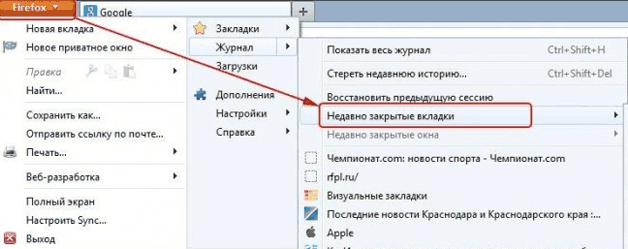
Qaysi brauzerda yopiq yorliqlarni avtomatik yangilash funksiyasi mavjud.
Yon tomonga burishning uchta usuli mavjud:
- Kompaniyangizga yangi qarashdan oldin Yandex yangilanishning faqat ikkita usulini taklif qiladi:
- CTRL+SHIFT+T tugmalarini bosish orqali standart usul
Siz Internetda muhim materiallarni qidirayotganingizni, allaqachon ko'plab saytlarni ko'rib chiqqaningizni, bir manbadan boshqasiga xabar yuborayotganingizni, ko'plab yorliqlar ochiq va sizga kerak bo'lganlarini topayotganingizni tushuning. brauzeringizni tartibga solishga harakat qilmoqdasiz keraksiz yorliqlarni yopsangiz, siz uzoq vaqtdan beri izlayotgan juda bardoshli material bo'lib chiqadigan birini yopasiz.
Pul o'tkazish tarixi orqali siz uni veb-brauzer menyusi orqali ishlatishingiz mumkin. Hamma uchun standart brauzer operatsion tizimlar
- Windows saytlarni aylantirishning faqat ikkita usulini taqdim etadi: Standart, oddiy va samarali usul
- yopiq saytni yangilash CTRL+SHIFT+T; uchun muqobil usul
"Xizmat" bo'limiga o'ting va "Seansning qolgan qismini qayta ochish" funksiyasini tanlang.
Hukumat yaqinda e'lon qilgan saytlar oqimi borga o'xshaydi. Biz kerakli narsani tanlaymiz yoki bir vaqtning o'zida hamma narsani ochamiz. Qulaylik va vaqtni tejash uchun CTRL+SHIFT+T muzlatilgan tablarni yangilashning eng yaxshi usuli hisoblanadi.
U mutlaqo barcha brauzerlarda, shu jumladan Amigo yoki Safari kabi ilg'or bo'lmagan brauzerlarda ishlaydi.
Boshqa usullar muqobil sifatida taqdim etiladi.
Odatdagidek, ma'lumotni o'qishga harakat qilayotganda, brauzer yorliqlaridan biri istaksiz ravishda yopilganda, bu vaziyatni hammamiz bilamiz. Kuting, bu hali yaxshi vaqt emas. Iltimos, yangilang  bu ma'lumot
bu ma'lumot
Bu butunlay haqiqiy va qidiruv tizimini yana qidiruv tizimiga qayta kiritishning hojati yo'q yoki jurnaldagi sayt nashr etiladi.
Brauzer ishdan chiqqanda barcha yorliqlarni qayta ochish ehtimoli keskin kamayadi. 
Va bu nafaqat Google Chrome, balki Opera, Mozilla va boshqa ko'plab dasturlarda ham shunday. Nega bunday shov-shuv bor? O'ng tomonda brauzer faqat bitta zaxira nusxasini saqlashi mumkin, keyin u qayta ishga tushirilganda aylantiriladi.
Shunday qilib, qayta o'rnatish (dasturlarni qayta ishga tushirish) soatiga qadar siz yopiq yorliqlarni deyarli ocholmaysiz.
Brauzerda kutilmaganda yopilgan barcha saytlarni qanday ochishim mumkin?
- Bu mutlaqo mumkin.
- Ale persh nizh tse robiti, siz 4 yaratishingiz kerak bo'ladi
- zaxira nusxalari
- hisob ma'lumotlari papkasida saqlangan fayllar.
Haqiqatan ham o'chirilganlar dastur turiga va OS versiyasiga bog'liq. 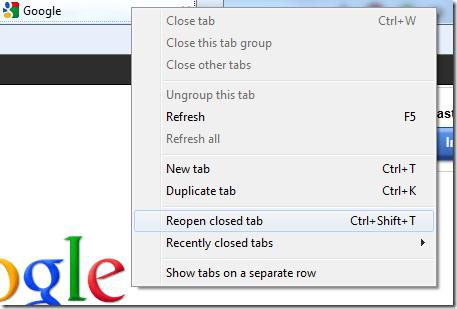
Nusxa olish uchun nima kerak?
Siz quyidagi fayllarni saqlashingiz kerak:
Joriy varaqlar.
Joriy sessiya.
Oxirgi tablar. Oxirgi sessiya. brauzerda qolgan seanslarni saqlash uchun dastlab oʻchirib tashlangan. Qo'shimcha yordam uchun siz ularni qo'lda yoki saqlashingiz va sozlashingiz mumkin avtomatik rejim 
qo'shiq davriyligi bilan.
- Yopiq tablarni yangilashning yana bir usuli.
- Buning uchun Google Chrome brauzerida quyidagilarni tanlang:
- "Menyu" belgisini toping (yuqori o'ng burchakda joylashgan) va sichqonchaning yangi chap tugmachasini bosing.
- "Options" ni tanlang.
"Pochatkova guruhi" bo'limiga o'ting.
"Yashirin sahifalarda qolish" ni faollashtiring. Hammasi shu, endi siz brauzeringizni qayta ishga tushirganingizda, oldingi sessiyada ishlagan barcha yorliqlarni ko'rasiz. Bu funktsiya har doim ham ishlamaydi, lekin ayniqsa saytlar sizning tasdiqlovingizsiz yopilgan hollarda, u quvnoq bo'ladi.
Brauzer oynasini yopganingizda, dastur oxirida “Siz 5 ta yorliqni yopish niyatidasiz.
Hozir pul ishlashni hohlaysizmi? Agar Google Chrome hech qanday ogohlantirishsiz yopilsa, operatsion tizimingizni ko'p marta qayta o'rnatgan bo'lsangiz ham, butun seansni xavfsiz davom ettirishingiz mumkin. Bundan tashqari, agar sizda ko'p sonli saytlar ochiq bo'lsa, sizda zaif kompyuter yoki  Kattaroq Internet , OS bir necha daqiqaga muzlatib qo'yishi mumkin, shuning uchun barcha yorliqlarni ochish funktsiyasi hech qachon ishlamaydi. Mozilla Firefox-da yopiq yorliqlarni qanday ochishim mumkin?
Kattaroq Internet , OS bir necha daqiqaga muzlatib qo'yishi mumkin, shuning uchun barcha yorliqlarni ochish funktsiyasi hech qachon ishlamaydi. Mozilla Firefox-da yopiq yorliqlarni qanday ochishim mumkin?
1-usul: tugmalar birikmasi
Bu erda hamma narsa oddiy.
Eng mashhur
Qanday qilib yorliqni tezda yopishim mumkin?
Agar siz bitta saytdan aniqroq ma'lumotni topishingiz kerak bo'lsa, uni topishning eng yaxshi usuli - nashr jurnali.
Buning uchun Ctrl+H tugmalarini bosing va manzilni (u boshqacha bo'lishi mumkin) yoki kerakli sayt nomini kiriting. 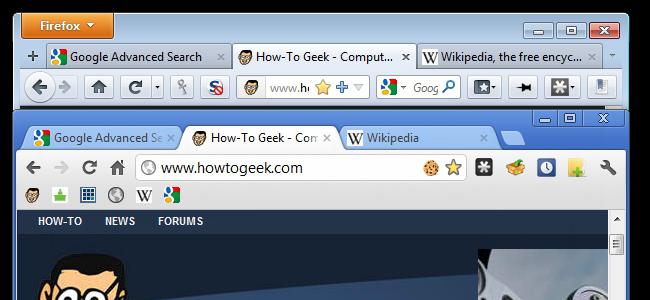
Havo oqimining soati va miqdori darhol ko'rsatiladi, bu ham qidirish uchun juda qulay. "Mozily" uchun qo'shimcha Google Chrome brauzeriga o'xshab, Mozilla-da siz shunga o'xshash yopiq tab-saqlovchini, shuningdek, ushbu dastur uchun kengaytmalarni o'rnatishingiz mumkin. Va biz "Mahalliy davlat" ni birinchi marta vikoratsiya qilganimiz sababli, Firefox uchun Yopiq tablarni bekor qilish tugmachasini o'rnatishni tavsiya qilamiz. Amaliyot shuni ko'rsatadiki, ushbu ilg'or kengaytmalardan foydalanish juda oson.
Funktsionallikni oshirish uchun ushbu yordam dasturini ishlab chiquvchilar yaratdilar
maxsus tugma
Yopiq yorliqlarni tezda ochish uchun ularni brauzer menyusidagi qulay joyga joylashtirishingiz mumkin. O'rnatishdan keyin bu kengayish










